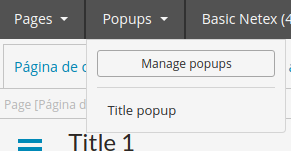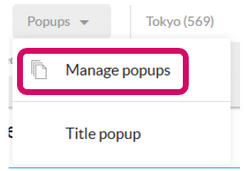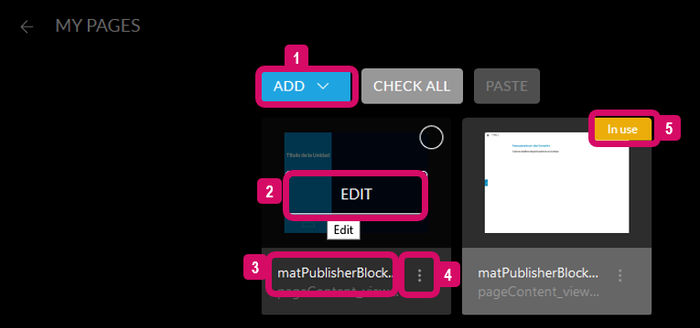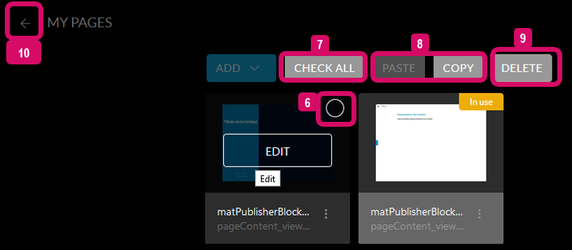Los pop-ups son aquellas ventanas emergentes que se abren en el navegador para mostrar un contenido, aviso o información adicional para el usuario.
...
Despliega el menú "Popups"
...
y pulsa "Gestionar popups".
...
Se pueden hacer las mismas operaciones y del mismo modo que con las páginas (Ver Aptdo. 5.4.)
Una vez creado el pop-up, accedemos a él para configurar su contenido. Dentro de un pop-up podremos añadir y configurar componentes del mismo modo que en las páginas (Ver Aptdo 5.7.). Eso sí, habitualmente los pop-ups tienen un número más limitado de componentes que se puedan añadir en su interior (textos, imágenes, enlaces...). Los componentes disponibles dependen de la plantilla elegida para la edición del proyecto.
Recuerda
El funcionamiento, tipos y características de los pop-ups depende de cada plantilla.
Tendrás disponibles diversas opciones:
- Añadir nuevos popups. Según la plantilla elegida, podrás seleccionar entre distintos tipos de popups.
- Editar el popup. Al situar el ratón sobre el popup, aparecerá el botón para acceder a su edición.
- Cambiar nombre. Pulsando sobre el nombre del popup, podrás editarlo.
- Más opciones. En este icono podrás crear una copia del popup o eliminarlo.
- Página en uso. Con esta etiqueta se muestra el popup que se está editando actualmente.
7. Seleccionar todos. En lugar de ir seleccionando uno a uno, podrías seleccionarlos todos a la vez para realizar una acción masiva.
8. Copiar o pegar. Tras seleccionar uno o varios popups, podrás copiarlos y pegarlos.
9. Eliminar. Tras seleccionar uno o varios popups, podrás eliminarlos.
10. Salir de la edición. Pulsando sobre la flecha, volverás a la zona de edición.